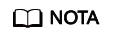¿Cómo puedo vincular un dispositivo MFA virtual?
La autenticación multifactor (MFA) agrega una capa adicional de protección sobre su nombre de usuario y contraseña. Después de habilitar la verificación de inicio de sesión basada en MFA, debe ingresar los códigos de verificación después de autenticar su nombre de usuario y contraseña. MFA, junto con su nombre de usuario y contraseña, garantiza la seguridad de su cuenta y recursos.
Los dispositivos MFA pueden estar basados en hardware o software. Sin embargo, IAM solo admite dispositivos MFA virtuales.
Un dispositivo MFA virtual es una aplicación que genera códigos de 6 dígitos de acuerdo con el algoritmo de contraseña de un solo uso basada en el tiempo (TOTP). Las aplicaciones MFA pueden ejecutarse en dispositivos móviles (incluidos teléfonos inteligentes) y son fáciles de usar.
Prerrequisitos
Ha instalado una aplicación MFA (por ejemplo, autenticador de Google) en su teléfono móvil.
Procedimiento
- Cuenta de Huawei Cloud o usuario de IAM
- En la consola de gestión, coloque el puntero del ratón sobre el nombre de usuario en la esquina superior derecha y elija Security Settings en la lista desplegable.
- En la pestaña Critical Operations, haga clic en Bind junto a Virtual MFA Device.
- Configure la aplicación MFA escaneando el código QR o introduciendo la clave secreta.
- Vea el código de verificación en la aplicación MFA. El código se actualiza automáticamente cada 30 segundos.
- En la página Bind Virtual MFA Device, introduzca dos códigos de verificación consecutivos y haga clic en OK.
- ID de HUAWEI
- En la consola de gestión, coloque el puntero del ratón sobre el nombre de usuario en la esquina superior derecha y elija Security Settings en la lista desplegable.
- Haga clic en la pestaña Critical Operations y haga clic en Bind junto a Virtual MFA Device.
- En el sitio web de ID de HUAWEI, elija Account & security y enlaza un dispositivo MFA virtual en el área Security verification.